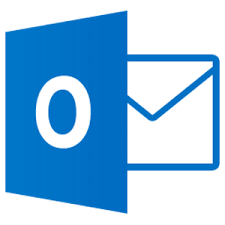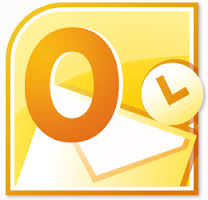Hoje todos nós sabemos que o spam e o malware são um verdadeiro problema para os usuários de qualquer conta de serviços de e-mails, inclusive do Outlook.

É por este motivo que há uma série de dicas de segurança para o Office 365 que podem ser úteis para todos os usuários. Basicamente, é uma série de dicas fornecidas pela Microsoft para conhecer e diferenciar os e-mails prejudiciais dos que são bem-intencionados.
Existem diferentes medidas de segurança para os usuários dos planos do Office 365 que recebem e-mails através Outlook.com.
Estas contas, quem adere a um plano particular é diferencialmente alertado quando um e-mail pode ser suspeito. A este respeito, vamos ver quais são estas mensagens e como responder a cada uma.
Reconhecer um spam no Office 365: mensagens suspeitas
Uma mensagem considerada suspeita pode chegar a nossa caixa de correio, apesar de termos vários filtros, bloqueios e várias medidas tomadas tanto pela Microsoft quanto por nós mesmos.
O alerta, neste caso, será na cor vermelha e nas tonalidades da mesma cor. A mensagem será posicionada na parte superior do e-mail e nos pedirá para ter cuidado.
O e-mail suspeito estará como spam ou malware. Ambos os sistemas podem comprometer a segurança (senhas) de nossa própria conta.
Neste caso, podemos optar por exibir o conteúdo bloqueado de qualquer forma ou saber mais sobre estas mensagens suspeitadas. Caso contrário, poderemos continuar vendo a parte do correio que o Outlook.com considera que não seja um risco à nossa conta.
E-mails desconhecidos: Spam
Quando um e-mail é de origem “Desconhecida” é considerada como spam. A cor com o qual é identificado é amarela. Nós sempre podemos clicar no botão “Não Spam” ou “Isto é spam” se for detectado algum erro na categoria.
Dicas de segurança para o Office 365
Se este e-mail for veio originado a partir de um remetente confiável será marcado como “Confiável” quando for considera uma forma mais segura. Para chegar a este ponto, a mensagem deve ter passado por todos os testes de segurança que estão sendo considerados pela Microsoft como um e-mail seguro.
Um e-mail “Seguro” também é considerado um e-mail confiável. No entanto, esta categoria foi atribuída pela Microsoft, mas é estabelecida pela organização pela qual nos encontramos.
Veremos que a mensagem é apresentada em cinza. Eles são e-mails que tenham sido previamente estabelecidos como seguro. Seja por nós mesmos ou por outra pessoa incluída dentro da mesma organização onde se encontra o conta do office 365, a sua categoria foi estabelecida como segura.
Este caso, quem estabeleceu como seguro é o remetente e não apenas a mensagem particular. Consequentemente, todo o correio a partir do mesmo será rotulado da mesma.